Содержание
- 2. Эпиграф к уроку: «Единственное чего не может быть в избытке и чего нам никто не вернет
- 3. І этап. Повторение ІІ этап. Применение ІІІ этап. Восприятие ІV этап. Закрепление
- 4. І этап. Повторение Текстовое поле Мәтіндік өріс TextBox Рамка Жақтау Frame Командная кнопка Командалық батырма Command
- 5. ІІ этап. Применение Использование команды ветвления при решении КВУ ЕСЛИ условие ТО команда 1 ИНАЧЕ команда
- 6. Вид КВУ ax2+bx+c=0, где a,b – коэффициенты C - свободный член, X1/2 – корни уравнения Используя
- 7. ЕСЛИ D нет решения ИНАЧЕ ЕСЛИ D=0 ТО один корень ИНАЧЕ два корня
- 8. IІІ этап. Восприятие Label – 9 TextBox – 4 PictureBox – 3 CommandBatton – 2
- 9. Программный код Option Explicit Dim A As Double : Dim B As Double : Dim C
- 10. Private Sub Command1_Click() A = Val(Text1.Text) B = Val(Text2.Text) C = Val(Text3.Text) D = B ^
- 11. Private Sub Command2_Click() Text1.Text = "" Text2.Text = "" Text3.Text = "" Text4.Text = "" Picture1.Cls
- 12. П р и м е р ы 3X2+5X+4=0 2) 4X2+12X-7=0 3) 2X2-4X+2=0
- 13. Закрепление
- 14. Найдите базовые элементы управления и назовите их
- 15. Найдите служебные слова команды ветвления
- 16. Укажите раздел описания переменных Private Sub Command BackColor Load Picture Caption Option Explicit
- 17. Практическое задание I. Разработайте программу "Угадайка", которая будет загадывать число, а пользователь пытаться его угадать: Создайте
- 18. 3. Запустите программу, введите исходные данные, щелкните по кнопке Ответ, протестируйте программу, остановите, исправьте при необходимости
- 20. Скачать презентацию


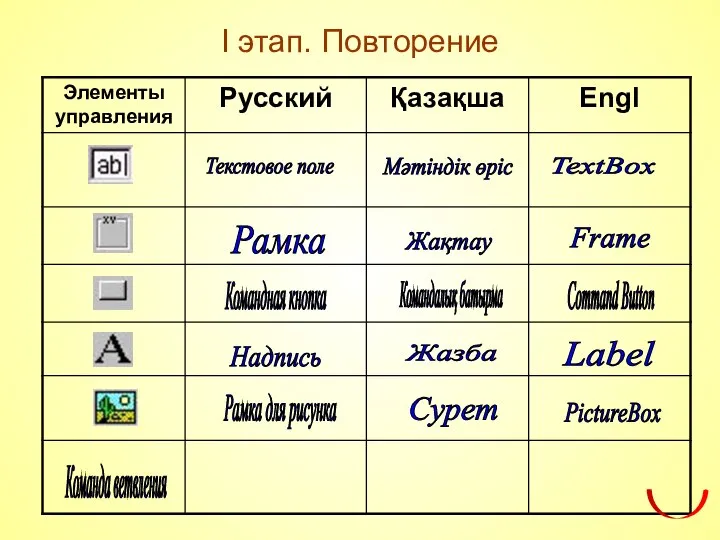

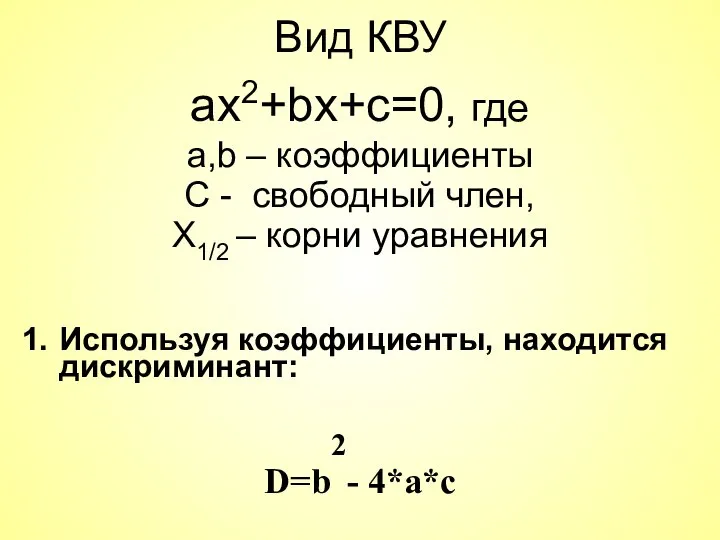

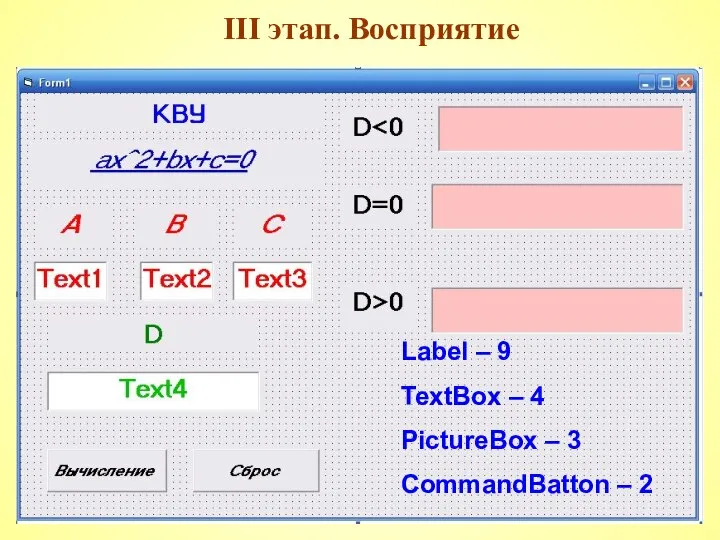



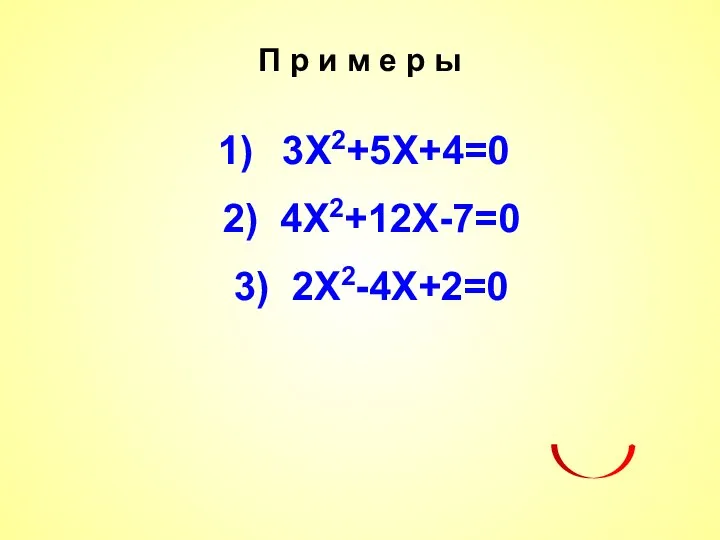





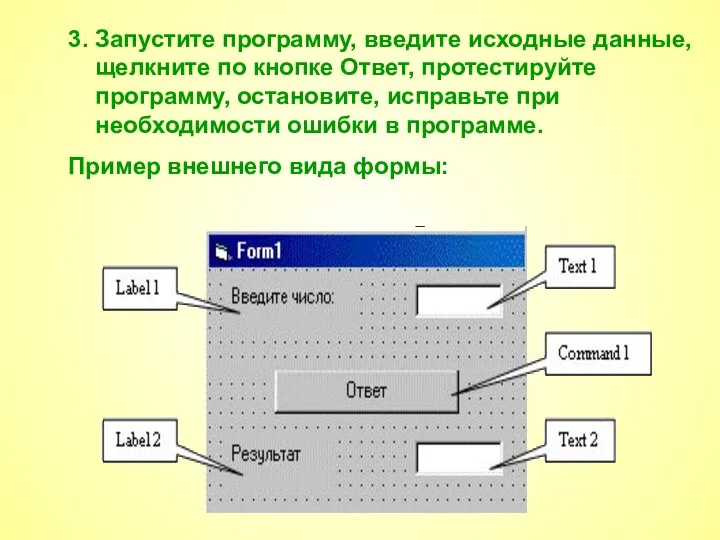
 Основные этапы моделирования
Основные этапы моделирования Инструкция по установке MS SQL SERVER
Инструкция по установке MS SQL SERVER Использование голосового помощника на уроках
Использование голосового помощника на уроках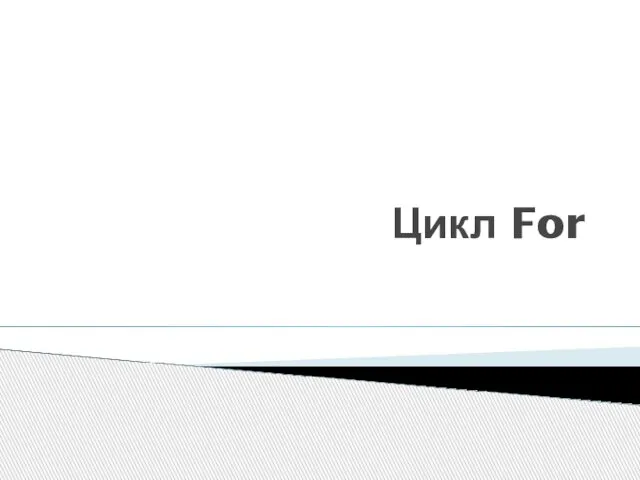 Цикл For
Цикл For Аттестационная работа. Применение метода учебных проектов при обучении информатики в начальных классах
Аттестационная работа. Применение метода учебных проектов при обучении информатики в начальных классах Внешняя (долговременная) память: магнитная, оптическая, флэш-память
Внешняя (долговременная) память: магнитная, оптическая, флэш-память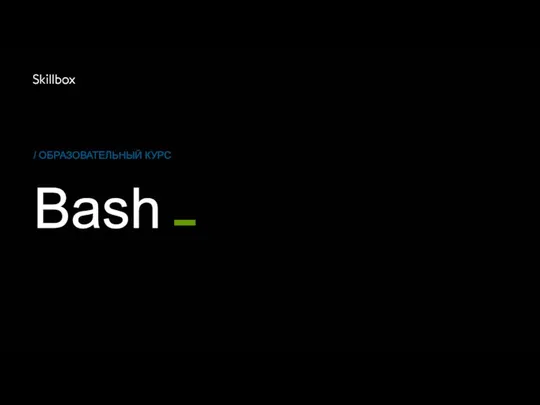 Какие бывают командные строки
Какие бывают командные строки Моделирование
Моделирование  Компьютерная графика и анимация
Компьютерная графика и анимация Журнал Планеты солнечной системы
Журнал Планеты солнечной системы ВКР: Разработка мобильного приложение для учета академической успеваемости студентов Planner
ВКР: Разработка мобильного приложение для учета академической успеваемости студентов Planner Создание и отображение базы данных
Создание и отображение базы данных Презентация "Школа мультимедийной журналистики" - скачать презентации по Информатике
Презентация "Школа мультимедийной журналистики" - скачать презентации по Информатике Примеры автоматизированного тестирования игр в Unity
Примеры автоматизированного тестирования игр в Unity Wi-Fi
Wi-Fi 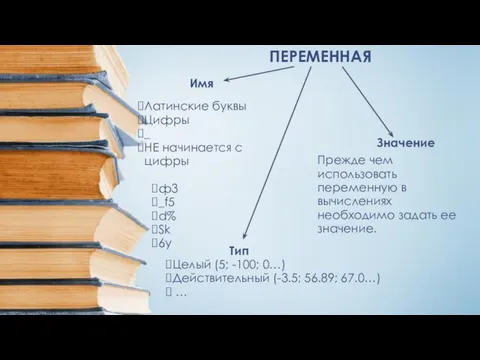 Оператор присваивания. Переменна
Оператор присваивания. Переменна Управление процессами
Управление процессами Расы WarCraft
Расы WarCraft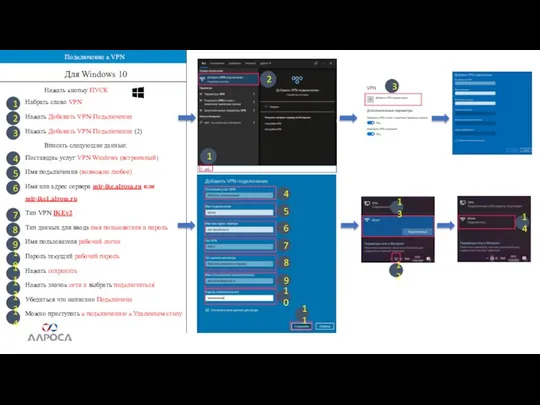 Инструкция подключение VPN
Инструкция подключение VPN Технология критического мышления на уроках информатики
Технология критического мышления на уроках информатики Презентация к уроку информатики
Презентация к уроку информатики Ресурсы свободного доступа. Библиоменеджеры. Системы проверки на антиплагиат
Ресурсы свободного доступа. Библиоменеджеры. Системы проверки на антиплагиат Рекомендации по развитию и продвижению сайта Центра поддержки общественных инициатив г. Тольятти
Рекомендации по развитию и продвижению сайта Центра поддержки общественных инициатив г. Тольятти Интернет-технологии в медицине
Интернет-технологии в медицине Курс seo-копирайтинга Бамбук для панды
Курс seo-копирайтинга Бамбук для панды Презентация "Компьютерное видео на примере работы с Adobe After Effects" - скачать презентации по Информатике
Презентация "Компьютерное видео на примере работы с Adobe After Effects" - скачать презентации по Информатике Քոմփյութերային ցանցերում սերվերային համակարգերի անվտանգության մեխանիզմների մշակում
Քոմփյութերային ցանցերում սերվերային համակարգերի անվտանգության մեխանիզմների մշակում Тема: Создание Web- страниц.
Тема: Создание Web- страниц.